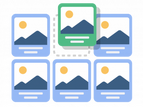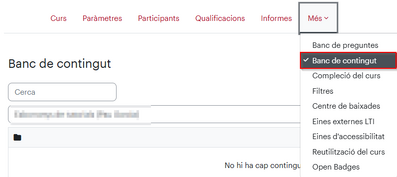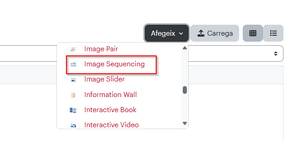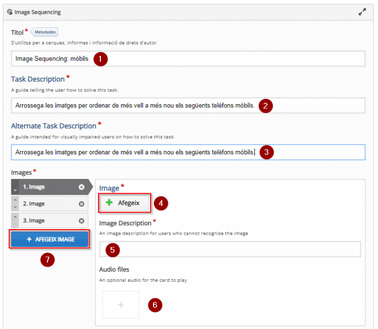H5P: Image Sequencing: diferència entre les revisions
De URecursos
Cap resum de modificació |
Cap resum de modificació |
||
| Línia 1: | Línia 1: | ||
{{Template:TipusH5P}} | |||
[[Fitxer:Ewewewewwe.png|esquerra|143x143px]] | [[Fitxer:Ewewewewwe.png|esquerra|143x143px]] | ||
''Image Sequencing'' és un contingut H5P en què cal ordenar un conjunt d’imatges. | ''Image Sequencing'' és un contingut H5P en què cal ordenar un conjunt d’imatges. | ||
Revisió del 08:09, 15 maig 2025
- Audio
- Accordion
- Advent Calendar
- Agamotto
- Arithmetic Quiz
- Audio Recorder
- Branching Scenario
- Chart
- Collage
- Column
- Course Presentation
- Crossword
- Dialog Cards
- Dictation
- Documentation Tool
- Drag and drop
- Drag the Words
- Essay
- Fill in the Blanks
- Find Multiple Hotspots
- Find the Hotspot
- Find the Words
- Flashcards
- Guess the Answer
- Iframe Embedder
- Image Choice
- Image Hotspots
- Image Juxtaposition
- Image Sequencing
- Image Slider
- Image pairing
- Interactive Book
- Interactive Video
- KewAr Code
- Mark the Words
- Memory Game
- Multiple Choice
- Personality Quiz
- Question Set
- Questionnaire
- Single Choice Set
- Sort the Paragraphs
- Speak the Words
- Speak the Words Set
- Summary
- Timeline
- True/False Question
- Altres elements
Image Sequencing és un contingut H5P en què cal ordenar un conjunt d’imatges.
Per utilitzar el Accordion a la nostra aula virtual, primer ens hem de dirigir al campus virtual i seleccionem a l'aula que volem incrustar l'H5P.
Dins d'una classe seleccionem "més" i seleccionem "banc de continguts"
Aquí triarem el tipus de contingut H5P que volem configurar, en aquest cas "Image Sequencing"
Aquest contingut H5P es configura tot en una pàgina. Cal que posis el nom de l’activitat (1), les instruccions per a que l’usuari sàpiga com ha d’ordenar les preguntes (2) i un text específic per orientar a persones amb dificultats visuals .
Per cada imatge has d’afegir el fitxer (4), un text d’ajuda per a persones amb dificultats visuals (5) i, opcionalment, un àudio relacionat amb la imatge (6).
Per defecte es carreguen les pestanyes per configurar tres imatges. Si en vols configurar més, clica el botó Afegeix image (7) tantes vegades com et calgui.
En l’apartat de Behavioural settings pots permetre mostrar la solució (1), tornar a provar (2) i si es permet tornar a provar amb la ubicació actual de les imatges (3).
Clica Desa (2) per confirmar la configuració de l’H5P.